Pokud uživatel potřebuje zajistit správné fungování notebooku, bude si muset stáhnout a nainstalovat ovladače vhodné pro jednotlivé součásti, protože právě tyto softwarové komponenty závisí na interakci zařízení s operačním systémem. Obvykle se pro tento účel vybere oficiální web nebo speciální software, ale existují i jiné způsoby získávání souborů, o kterých si povíme níže, přičemž jako příklad použijeme Acer Aspire V3-551G.
Stáhněte a nainstalujte ovladače pro notebook Acer Aspire V3-551G
Jak již víte, existují různé metody pro získání ovladačů pro daný model notebooku, ale před zahájením podrobné analýzy všech z nich bychom chtěli tuto metodu zvýraznit pomocí disku, který je součástí zařízení. Acer Aspire V3-551G má jednotku, takže vývojáři připojili CD obsahující veškerý potřebný software, včetně ovladačů. Musíte pouze spustit tento disk a nainstalovat podle pokynů na obrazovce. Pokud to z nějakého důvodu nemůžete udělat, přejděte k dalším možnostem.
Metoda 1: Oficiální webové stránky Acer
Rád bych začal oficiálním zdrojem, protože je to nejspolehlivější a nejúčinnější způsob získávání různých souborů souvisejících s modelem notebooku. Výrobce Acer Aspire V3-551G podporuje, takže pro tento model existuje samostatná stránka, kde si můžete stáhnout ovladače, což se děje následovně:
Přejděte na oficiální web společnosti Acer
- Postupujte podle výše uvedeného odkazu nebo si hlavní stránku webu najděte sami. Tam najeďte kurzorem na sekci "Podpěra, podpora" a vyberte položku Ovladače a příručky.
- Začněte do vyhledávání zadávat název svého notebooku a všimněte si zobrazených výsledků. Najděte mezi nimi to své a klikněte na něj levým tlačítkem myši.
- Dále je operační systém vybrán bez selhání, protože záleží na tom, které ovladače se zobrazí na stránce stahování. Stačí otevřít vyskakovací seznam a určit příslušnou možnost s ohledem na bitovou hloubku.
- Poté přejděte dolů v seznamu a vyhledejte software požadovaného příslušenství. Klikněte na tlačítko "Stažení"zahájit stahování.
- Počkejte, až obdržíte archiv nebo spustitelný soubor, a poté jej otevřete.
- V případě archivu najdete zde "Setup.exe" a spusťte jej a spusťte instalaci.
- Pokud nemůžete určit hardware a správný ovladač sami, klikněte na nápis „Software Acer“stáhnout aplikaci, která to dělá automaticky.
- Nevyžaduje instalaci, jednoduše ji otevřete po dokončení stahování.
- Zkontrolujte obdržené informace, poté se vraťte na oficiální stránky a stáhněte si kompatibilní ovladače.
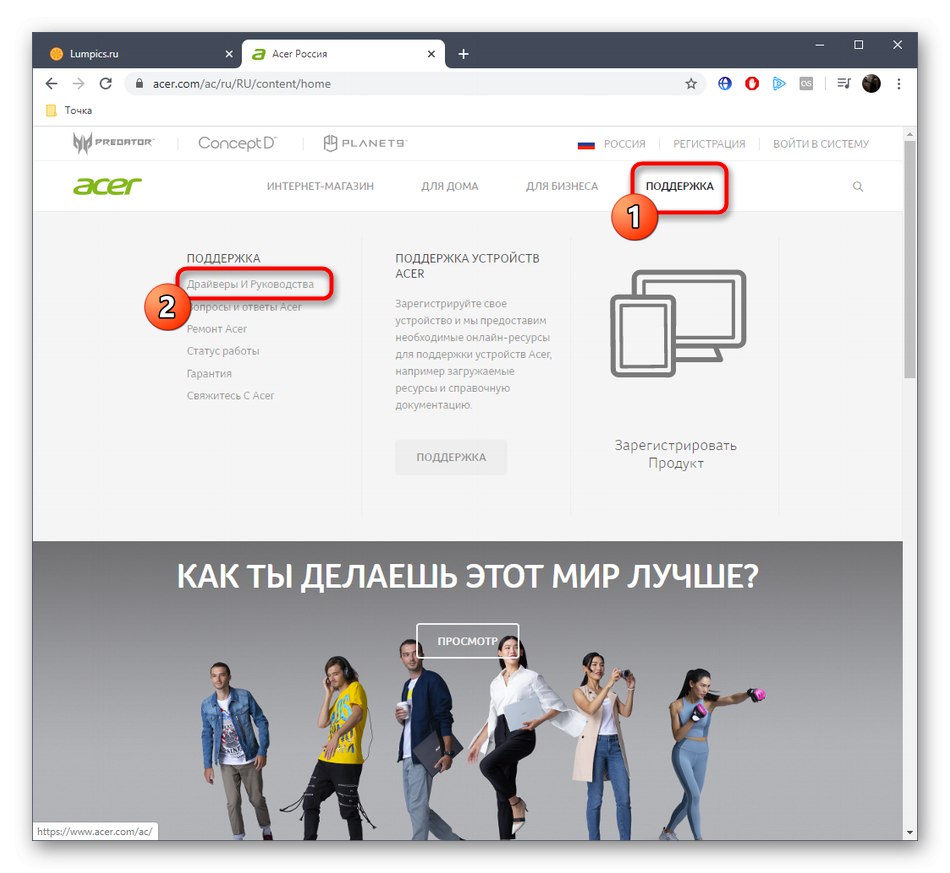
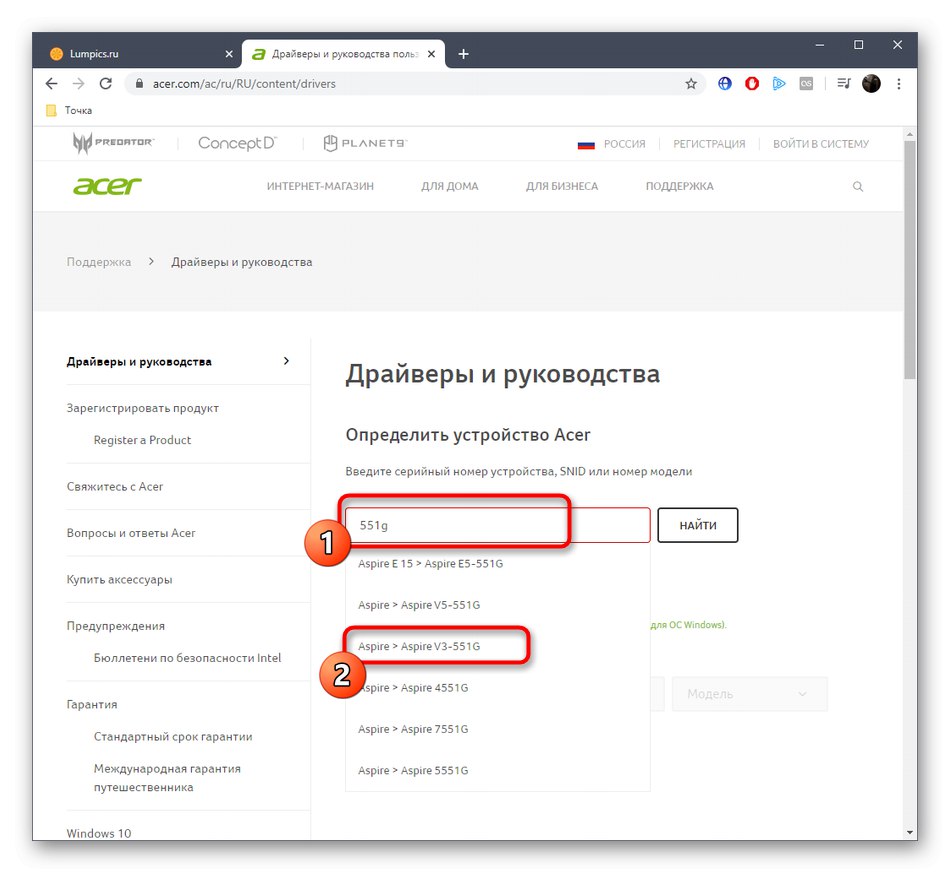
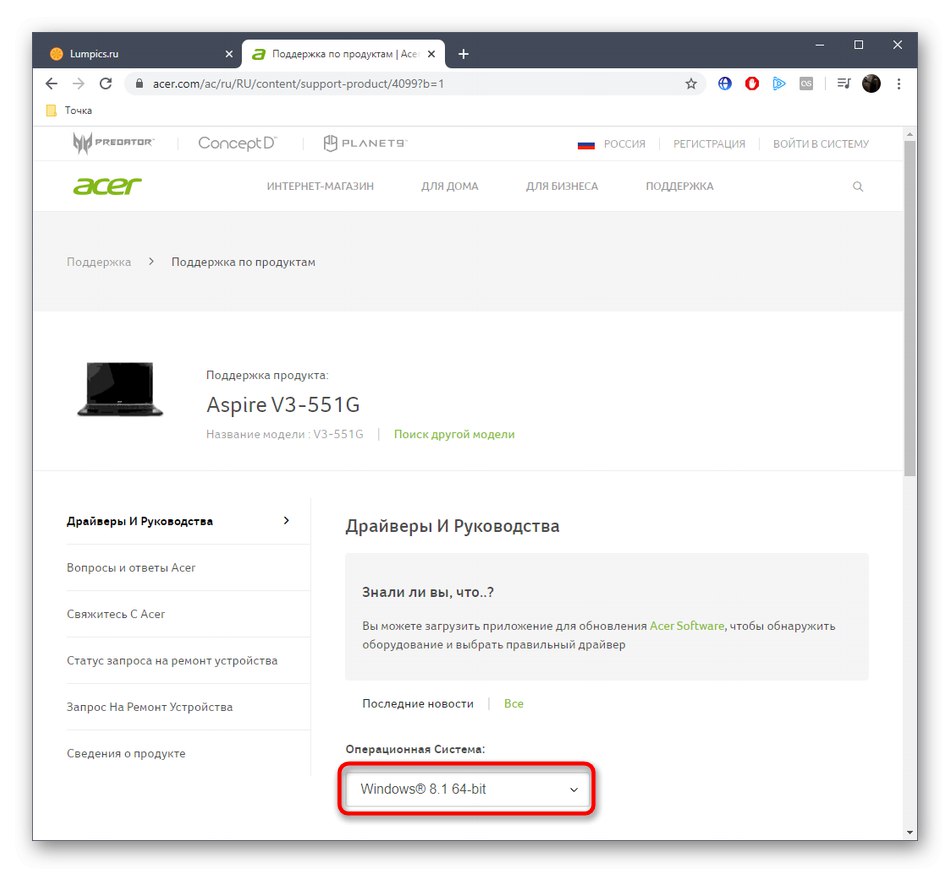
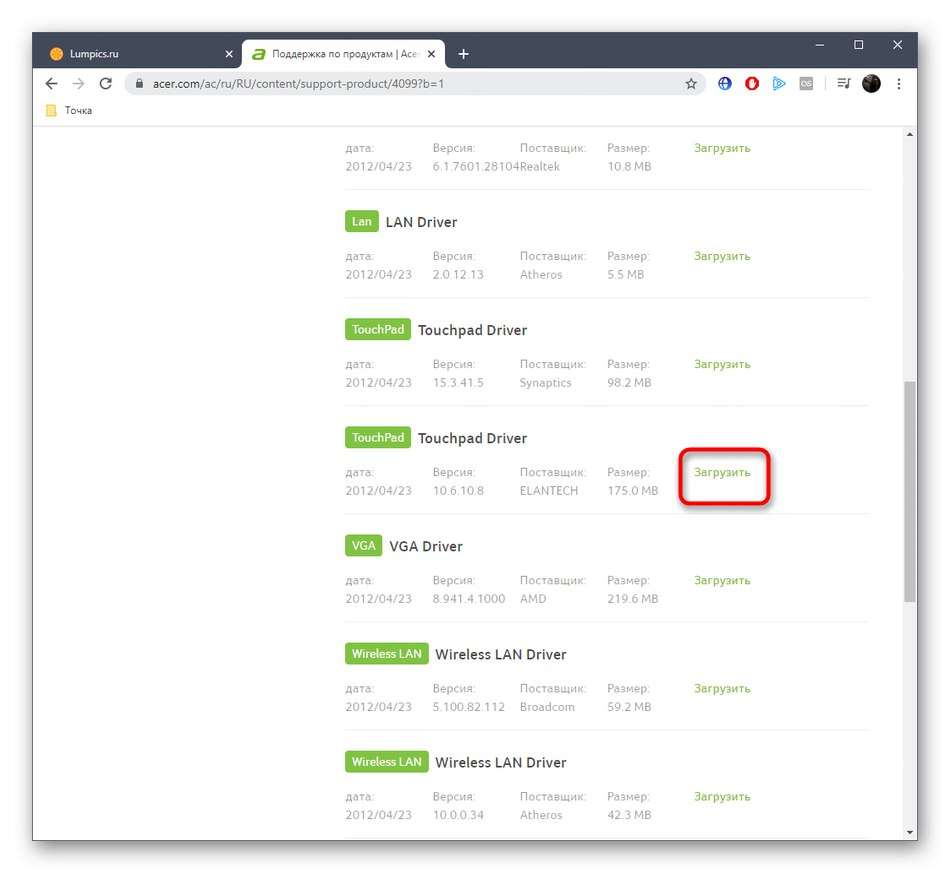
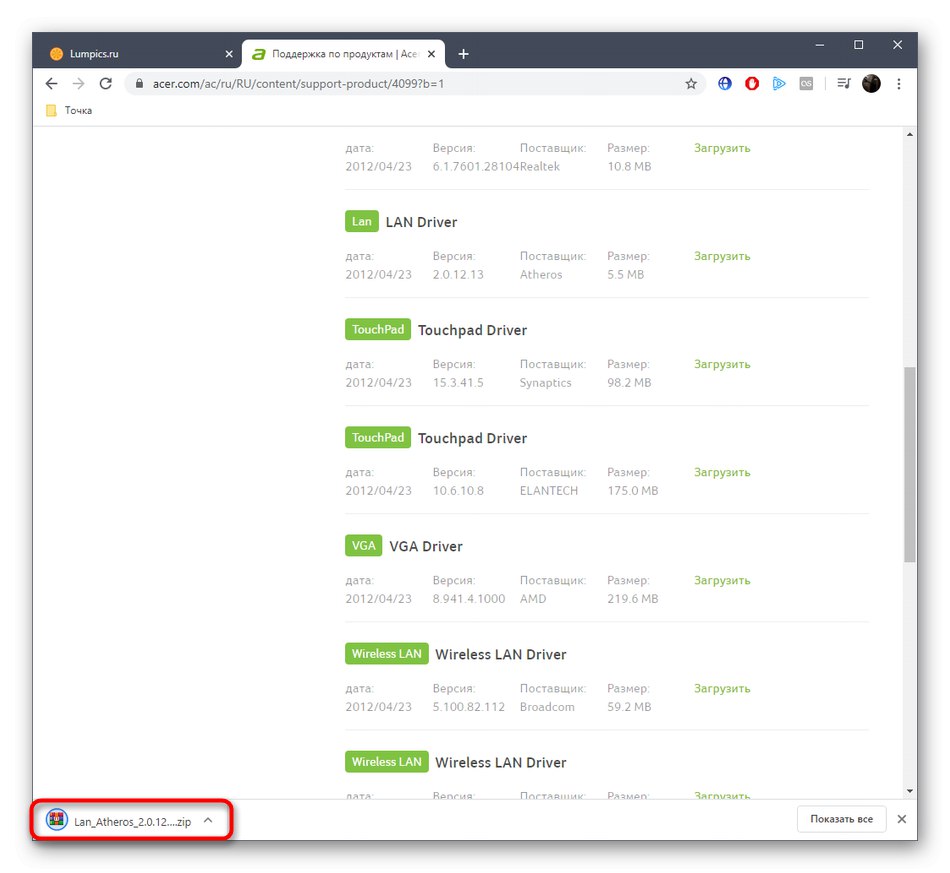
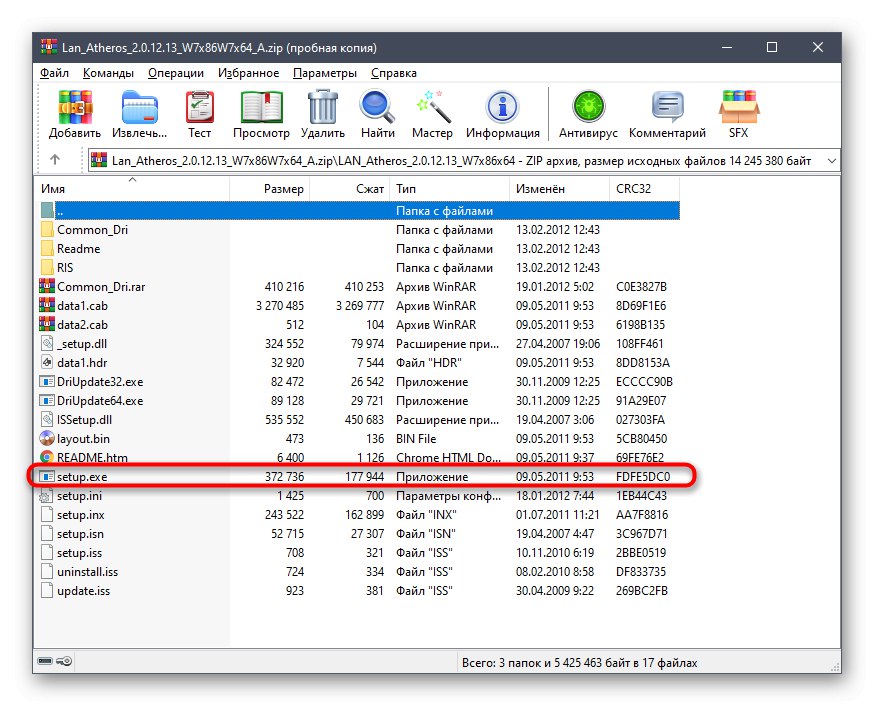
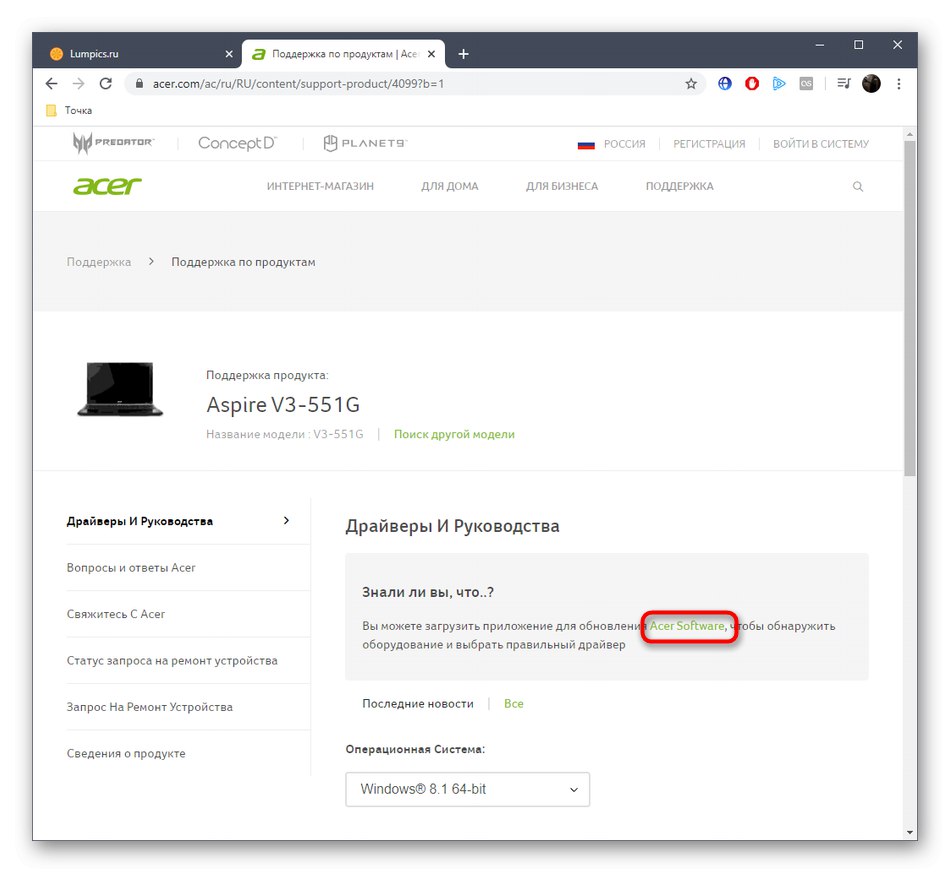
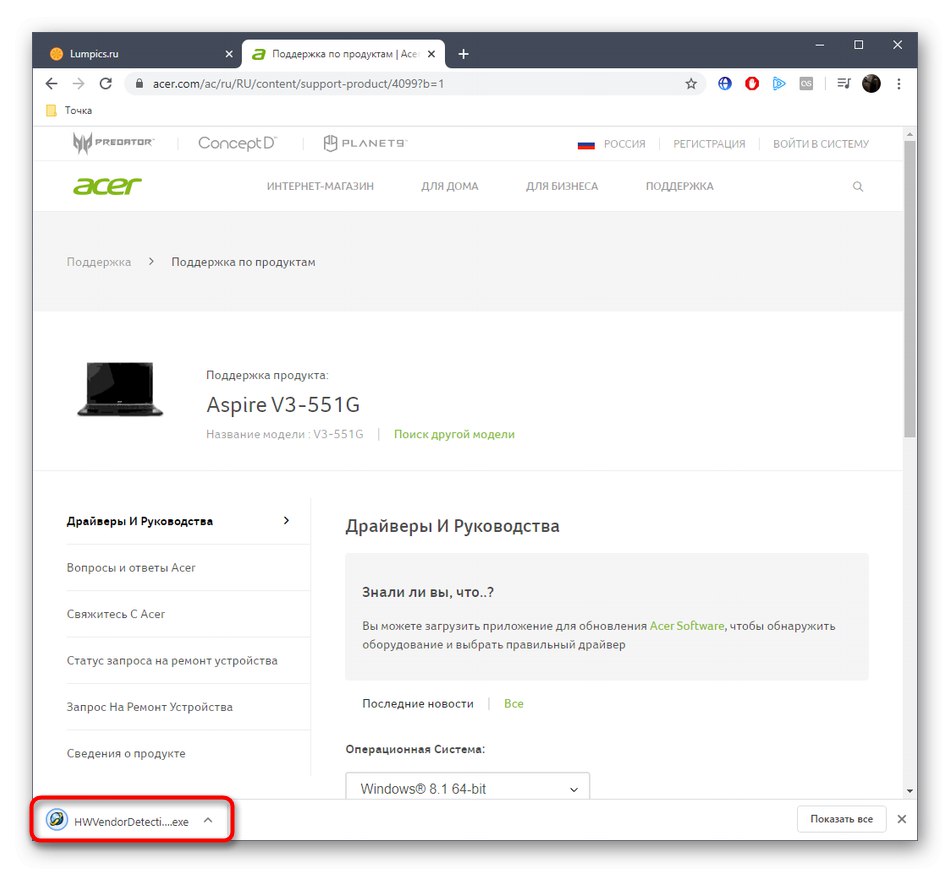
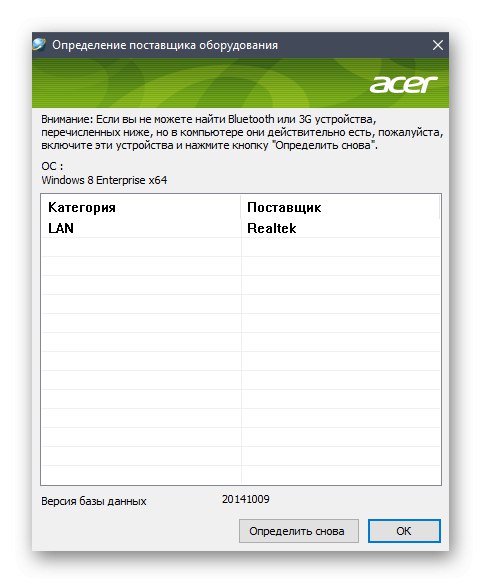
Po dokončení stahování a instalace všech ovladačů zbývá pouze restartovat notebook, aby se všechny změny projevily. To se nejlépe provede po dávkové instalaci, aby se zabránilo vytváření nové relace při postupném přidávání každého souboru.
Dále upozorňujeme, že Acer má svůj vlastní nástroj pro aktualizaci ovladačů proprietárního zařízení, oficiální web však nemá žádné informace o jeho stažení a instalaci, je zde pouze jeden popis. Necháme odkaz na tento software pro uživatele, kteří mají zájem. Je možné, že situace bude v budoucnu napravena a tento obslužný program začne fungovat správně. Pak jej stačí nainstalovat a spustit kontrolu aktualizace, aby se automaticky nainstalovaly všechny požadované ovladače.
Přejděte k seznámení s Acer Care Center na oficiálních webových stránkách
Metoda 2: Software třetích stran
Jako alternativu k výše uvedenému nástroji doporučujeme použít software třetích stran od vývojářů, kteří nejsou spojeni se společností Acer. Vytvářejí speciální nástroje, které správně interagují s jakýmkoli modelem notebooku a počítače, včetně toho, který je dnes zvažován. Uživatelovi stačí stáhnout jeden z těchto programů a poté spustit skenování aktualizací. V dalším článku na našem webu kliknutím na odkaz níže najdete pokyny založené na interakci s DriverPack řešení... Tuto příručku lze použít jako univerzální, protože ostatní zástupci takového softwaru mají přibližně stejné rozhraní a řídicí algoritmus.
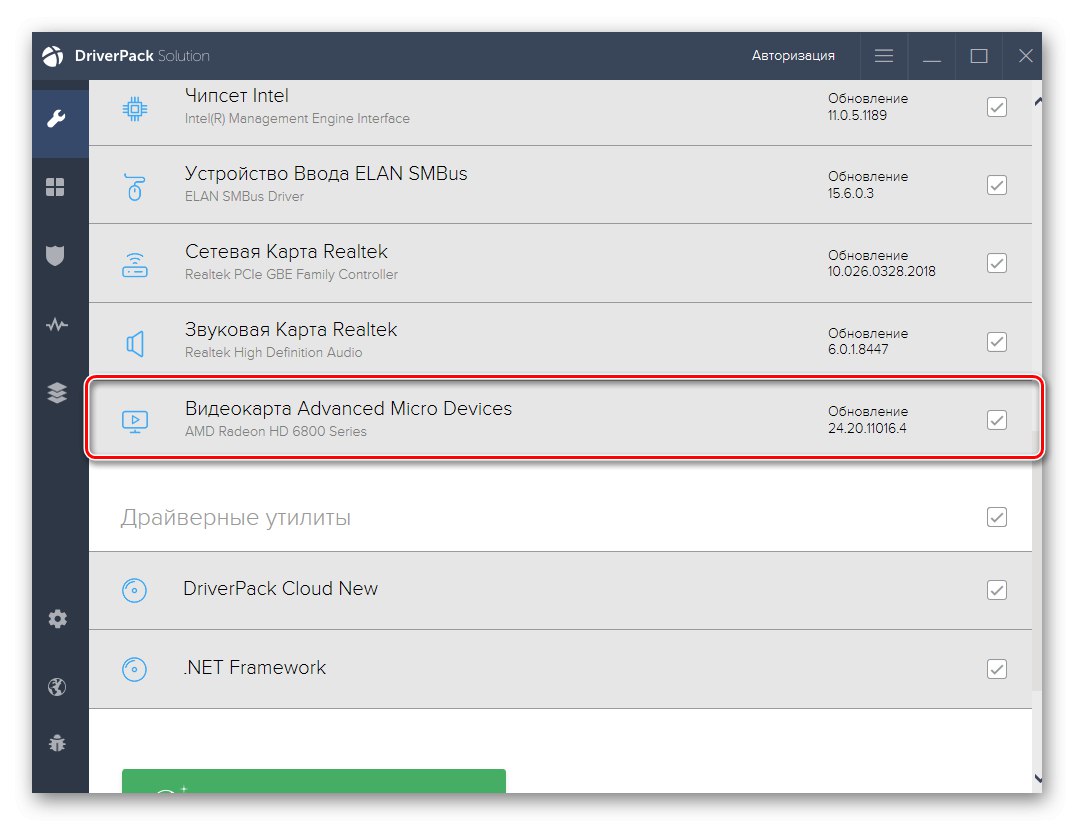
Více informací: Instalace ovladačů prostřednictvím řešení DriverPack
Pokud jde o další nástroje tohoto druhu, nebude těžké je najít, protože na internetu je jich obrovské množství. K tomu vám pomůže další recenze na našem webu, která obsahuje nejoblíbenější tematický software. Stačí vybrat požadovanou možnost, nainstalovat ji a začít stahovat ovladače pro Acer Aspire V3-551G v automatickém režimu.
Více informací: Nejlepší software pro instalaci ovladačů
Metoda 3: Programové kódy komponent
Další metoda, která zahrnuje přístup k prostředkům třetích stran. Jeho principem je předběžné stanovení jedinečných identifikátorů komponent zařízení jakýmkoli pohodlným způsobem, například prostřednictvím standardní nabídky systému Windows s názvem Správce zařízení. Poté dojde k přechodu na speciální stránky, které jsou vybaveny obrovskými knihovnami se soubory. Jejich vyhledávání se provádí zadáním určitých ID. Náš další autor hovořil o této metodě podrobněji v článku na níže uvedeném odkazu.
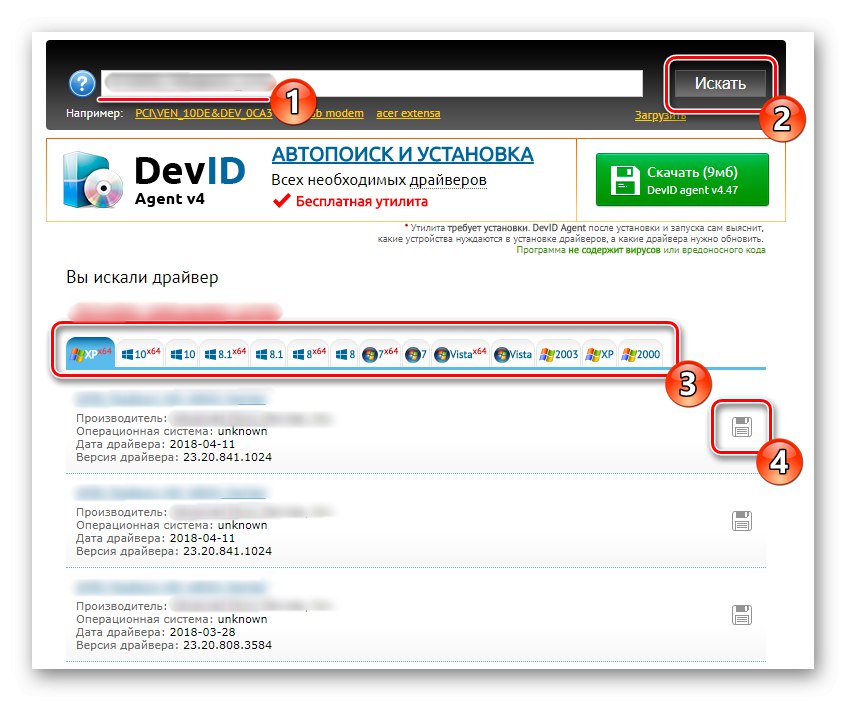
Více informací: Jak najít řidiče podle ID
Metoda 4: Standardní nástroje systému Windows
Pokud nabídka Správce zařízení v předchozí verzi hrála pouze pomocnou roli, pak v této bude hlavním prostředkem, přes který jsou ovladače nainstalovány. V seznamu komponent byste měli najít, co potřebujete, a poté spustit automatické hledání ovladačů. Nevýhodou této metody je, že toto vyhledávání často nevrací vůbec žádné výsledky. Pokud vám však výše uvedené pokyny z jakéhokoli důvodu nevyhovují, například si nechcete stáhnout další software nebo přejít na jiné webové stránky, měli byste se pokusit implementovat tuto možnost kontaktováním níže uvedeného průvodce a požádat o pomoc.
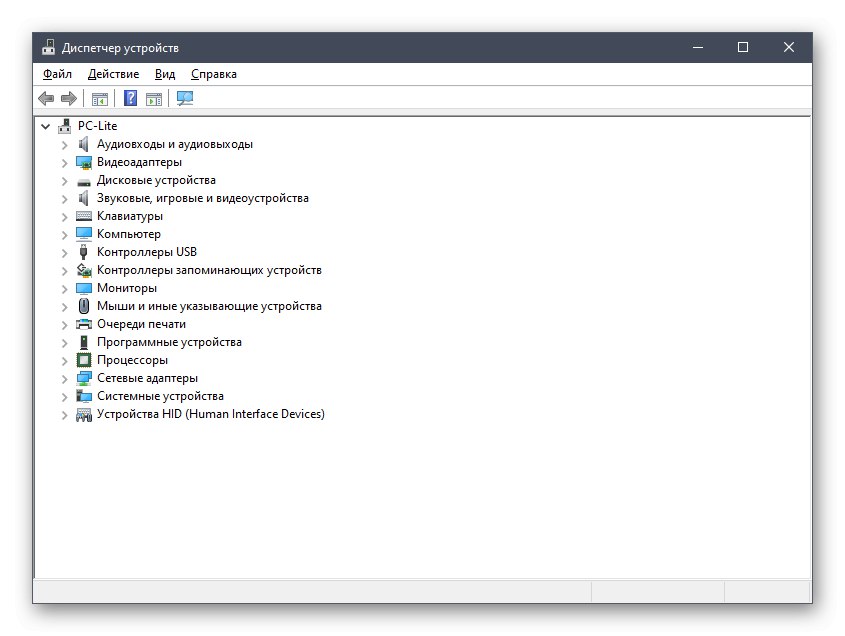
Více informací: Instalace ovladačů pomocí standardních nástrojů systému Windows
V rámci tohoto materiálu jste se dozvěděli, že existují čtyři způsoby, jak vyhledat a stáhnout ovladače pro váš notebook Acer Aspire V3-551G. Volba optimálního již závisí na osobních preferencích uživatele a aktuální situaci.